win7右键“管理员取得所有权”
本资源为电脑系统资源,如你需要在手机上下载,请下载完成后,导入到电脑系统中。
使用说明
方法一
1. 解压后,直接双击下载 后缀名为.reg的文件。
2. 注册表是重要的系统配置,请操作前考虑其风险,建议先对原有注册表进行备份。
方法二
1. 复制注册表简介内的内容到文本文档(win10系统需要将编码格式设置为UTF-16 LE),修改后缀名为.reg;双击运行即可。
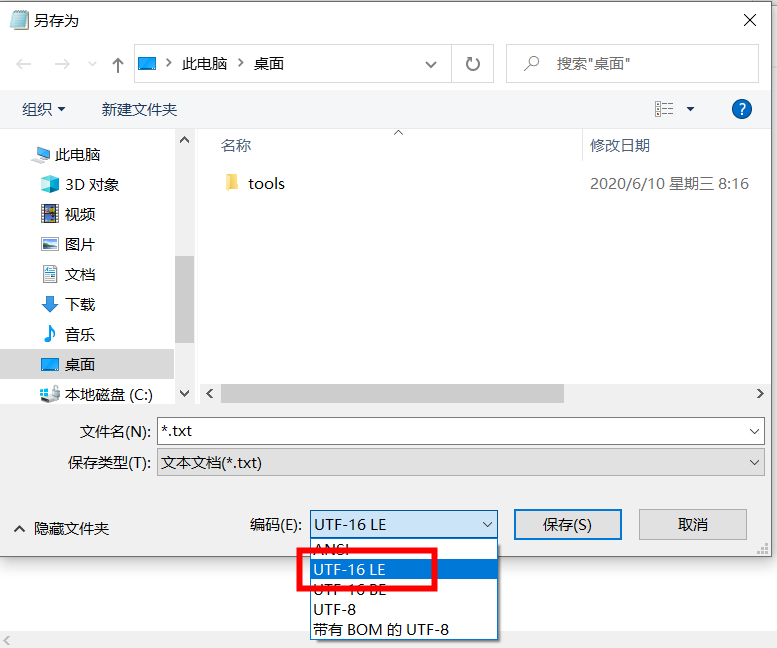
2. 注册表是重要的系统配置,请操作前考虑其风险,建议先对原有注册表进行备份。
uc电脑园提供的技术方案或与您产品的实际情况有所差异,您需在完整阅读方案并知晓其提示风险的情况下谨慎操作,避免造成任何损失。
高阶注册表操作帮助
注册表备份/还原教程
注册表简介
Windows Registry Editor Version 5.00
[HKEY_CLASSES_ROOT\*\shell\runas]
@="管理员取得所有权"
"NoWorkingDirectory"=""
[HKEY_CLASSES_ROOT\*\shell\runas\command]
@="cmd.exe /c takeown /f \"%1\" && icacls \"%1\" /grant administrators:F"
"IsolatedCommand"="cmd.exe /c takeown /f \"%1\" && icacls \"%1\" /grant administrators:F"
[HKEY_CLASSES_ROOT\exefile\shell\runas2]
@="管理员取得所有权"
"NoWorkingDirectory"=""
[HKEY_CLASSES_ROOT\exefile\shell\runas2\command]
@="cmd.exe /c takeown /f \"%1\" && icacls \"%1\" /grant administrators:F"
"IsolatedCommand"="cmd.exe /c takeown /f \"%1\" && icacls \"%1\" /grant administrators:F"
[HKEY_CLASSES_ROOT\Directory\shell\runas]
@="管理员取得所有权"
"NoWorkingDirectory"=""
[HKEY_CLASSES_ROOT\Directory\shell\runas\command]
@="cmd.exe /c takeown /f \"%1\" /r /d y && icacls \"%1\" /grant administrators:F /t"
"IsolatedCommand"="cmd.exe /c takeown /f \"%1\" /r /d y && icacls \"%1\" /grant administrators:F /t"

来自外太空的猪
未知的网友